- от автора admin
Содержание
- Совет 1. Регулярное тестирование и исправление информационной базы поможет ускорить 1С
- Совет 2. Улучшение аппаратных компонентов компьютера
- Совет 3. Настроить работу в связке 1С+веб-сервер
- Выводы
- Настройка регламентных и фоновых заданий.
- Тестирование и исправление информационной базы
- Индексация полнотекстового поиска (либо отключение)
- Обновление платформы и конфигурации
- Запуск в Тонком клиенте
- Тестирование физической целостности утилитой chdbfl
- Отключение ненужной функциональности
10.05.2019
В нашу компанию довольно часто обращаются с вопросом «вылетает/зависает/тормозит «1С», как ускорить или исправить?». Особенно часто подобные вопросы возникают при переходе на платформу 8.3 и конфигурацию на управляемых формах. К таким конфигурациям относятся:
- Бухгалтерский учет для государственных учреждений Казахстана, редакция 4.0;
- Бухгалтерский учет для государственных предприятий Казахстана, редакция 2.0;
- Бухгалтерия для Казахстана, редакция 3.0;
- Розница для Казахстана, редакция 2.0;
- Управление торговлей для Казахстана, редакция 3.0;
- Управление нашей фирмой для Казахстана;
- Зарплата и управление персоналом для Казахстана, редакция 3.0;
- и другие.
В большинстве небольших организаций используется файловая информационная база, причем в качестве сервера работает общая сетевая папка, расположенная на одном из пользовательских компьютеров. Общепринятым мнением является, что для «ускорения «1С» нужно либо использование терминального сервера, либо клиент-серверного режима. Все это — довольно дорогие лицензии, и для небольшой организации не всегда приемлемы. Поэтому, рассмотрим несколько рекомендаций и советов по оптимизации файловой «1С» при работе через локальную сеть.
Совет 1. Регулярное тестирование и исправление информационной базы поможет ускорить 1С
Информационная база «1С» — специфичная, но полноценная СУБД. Она, как и любая другая СУБД, требует регулярного обслуживания.
Внимание! Всегда, при любых необратимых действиях с базой «1С» необходимо провести процедуру резервного копирования.
Шаг 1. Копирование базы
Под пользователем с правом «Администратор», в режиме «1С:Предприятие» открыть: Администрирование – Обслуживание. Раскрыть блок «Резервное копирование и восстановление» и перейти по ссылке «Создание резервной копии». Далее, выбрать каталог для сохранения резервной копии и нажать кнопку «Сохранить резервную копию». Имя файла присваивается автоматически с указанием даты и времени создания копии, файл имеет расширение .zip.
После запуска процедуры создания резервной копии сеансы работы всех пользователей в программе будут автоматически заблокированы до окончания процесса, а пользователи получат соответствующее сообщение.
Скопировать информационную базу можно и другим способом: закрыть «1С» на всех компьютерах и скопировать файл 1Cv8.1CD из каталога с информационной базы в каталог с архивным копиями.
Следует помнить! Выгрузка информационной базы в режиме «Конфигуратор» в DT-файл является механизмом для получения образа информационной базы независимо от способа хранения данных. Не стоит делать копию базы «1С» выгрузкой в DT-файл, потому что, если в базе данных есть нарушения, то некоторая информация может быть не выгружена.
Шаг 2. Тестирование и исправление информационной базы
Открыть базу в режиме «Конфигуратор» на «главном» компьютере. Меню «Администрирование» — «Тестирование и исправление». Проставить флаги в «Проверки и режимы»:
- Реиндексация таблиц информационной базы;
- Проверка логической целостности информационной базы;
- Проверка ссылочной целостности информационной базы;
- Пересчет итогов;
- Реструктуризация таблиц информационной базы.
Выбрать режим «Тестирование и исправление».
При наличии ссылок на несуществующие объекты: очищать ссылки.
При частичной потере данных объектов: удалять объект.
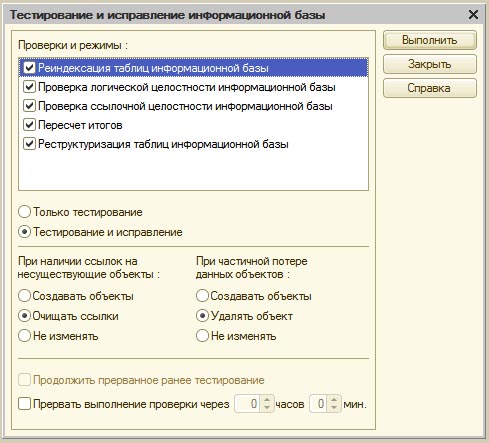
Частота выполнения: один раз в 2-4 недели.
Совет 2. Улучшение аппаратных компонентов компьютера
Конфигурации новых редакций на основе управляемого приложения более требовательны к ресурсам компьютера. Ресурсы компьютера, оказывающие первоочередное влияние на производительность «1С»:
- количество оперативной памяти;
- пропускная способность локальной сети;
- производительность дисковой подсистемы.
Оперативная память (ОЗУ)
Конфигурациям «1С» без управляемых форм было достаточно 120-250 Мб оперативной памяти, новым редакциям уже требуется не менее 500 Мб (на каждую открытую ИБ). Это стоит учитывать при планировании ресурсов для работы с «1С».
При недостатке оперативной памяти часть данных может быть выгружена в дисковый кэш. Но, ведь потребность в данных не изменилась, и выгруженная часть рано или поздно потребуется. В этот момент «1С» придется обращаться к медленному файлу подкачки и загружать эти данные уже в ОЗУ, выгружая временно ненужные.
В таких ситуациях значительно увеличивается нагрузка на дисковую подсистему, а работа пользователя в программе «1С» становится крайне некомфортной.
Минимальный объем ОЗУ на компьютере для работы с «1С»: 2 Гб. Но, следует помнить, что помимо «1С» на компьютере наверняка будет открыт браузер, какие-либо офисные документы, антивирусные программы и другое.
Локальная сеть
При работе с файловыми информационными базами «1С» важнейшим фактором быстродействия является пропускная способность локальной сети и ее стабильность, ведь приходится перемещать значительные объемы данных. У большинства небольших организаций локальная сеть построена на базе дешевого и устаревшего оборудования, обеспечивающего теоретическую скорость в 100 Мбит/с.
Как происходит запуск «1С» через локальную сеть? Клиентский компьютер закачивает во временную папку довольной большой объем информации. Причем, первый в первый запуск требует большего количества, чем последующие (при последующих запусках часть данных сохраняется в кэше). Логично, что в итоге «1С» упрется в пропускную способность канала.
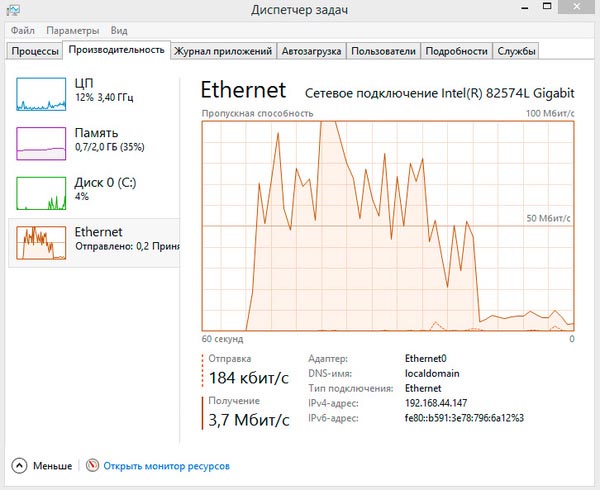
«1С» через Wi-Fi — плохо!
Не использовать нестабильное беспроводное соединение Wi-Fi, особенно при плохом уровне сигнала. В большинстве случаем Wi-Fi сеть не обеспечивает должной пропускной способности и стабильности.
Нужна стабильная сеть
Проверить стабильность соединения до основного компьютера: простейшая команда ping (ip-адрес-основного-компьютера) -t покажет общую картину.
Сетевой канал может резко терять стабильность на больших пакетах. Если обычная команда ping не выявляет потерь, то есть смысл проверить так:
ping server -n 100 -l 50000
Если, при просмотре результатов, обнаружены потерянные пакеты, или время ответа растет, достигая достаточно больших значений, это значит, что в сети есть ошибки.
Пример «плохой» локальной сети
ping server -t
Обмен пакетами с server с 32 байтами данных:
Пример «хорошей» локальной сети
ping server -t
Обмен пакетами с server с 32 байтами данных:
Работать через «тонкий клиент»
С конфигурациями на основе управляемого приложения можно и нужно работать через тонкий клиент.
«Тонким» клиент называется потому, что умеет исполнять ограниченный набор функциональности встроенного языка. В частности на тонком клиенте недоступны все прикладные типы данных. Вместо этого тонкий клиент оперирует ограниченным набором типов встроенного языка, предназначенным лишь для отображения и изменения данных в памяти. Вся работа с базой данных, объектными данными, исполнение запросов – выполняется на стороне сервера. Тонкий клиент только получает готовые данные, подготовленные для отображения.

Пропускная способность 1 Гбит/с
Новые конфигурации «1С» запускаются при работе в локальной сети с пропускной способностью 1 Гбит/с в 3-4 раза быстрее. Даже при достаточно большой нагрузке (например, групповое перепроведение) прирост в скорости работы сохраняется.
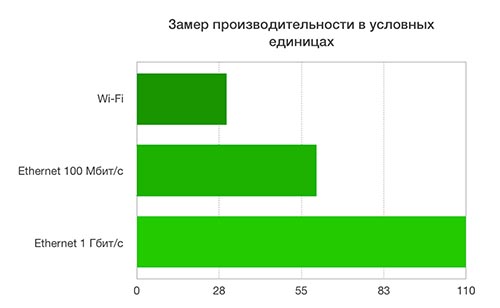
Дисковая подсистема
Существует миф, что если расположить информационную базу на твердотельном быстром SSD-диске, то даже у сетевых пользователей комфорт от работы улучшится. Однако, это не так. Дело в том, что производительность для сетевых пользователей упрется в пропускную способность сети и «железо» клиентских компьютеров, SSD-диск ускорит работу только на основном компьютере. Медленный диск способен замедлить некоторые операции, но сам по себе являться причиной «торможения» программы не может.
«Лайфхак» по ускорению выполнения задач, зависящих от процессора
Возможно это будет открытием, но операционная система Windows старается по максимуму экономить потребление электроэнергии уменьшая тактовую частоту процессорных ядер. Эта «экономия» в некоторых ресурсотребовательных задачах может приводить довольно к большим задержкам, а экономия малозначительна.
Панель управления — Все элементы управления — Электропитание — поставить флаг «Высокая производительность» — ОК. Так же имеет смысл пройти по ссылке «Настройка схемы электропитания» — «Изменить дополнительные параметры питания» — «Отключать жесткий диск через: 0»; «Управление питанием процессора» — «Минимальное состояние процессора: 100%».
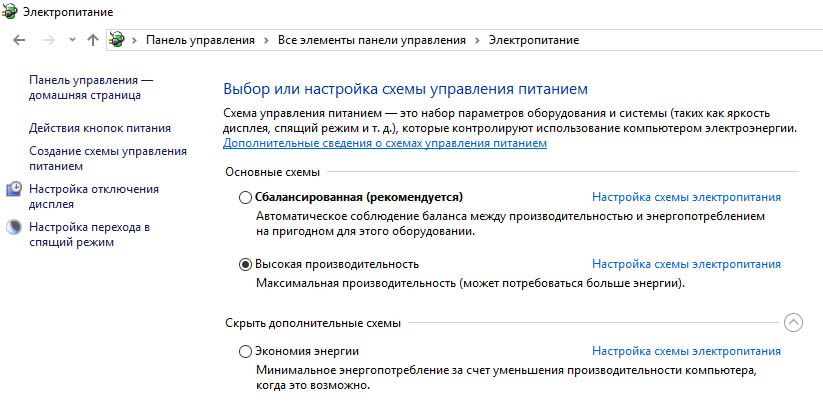
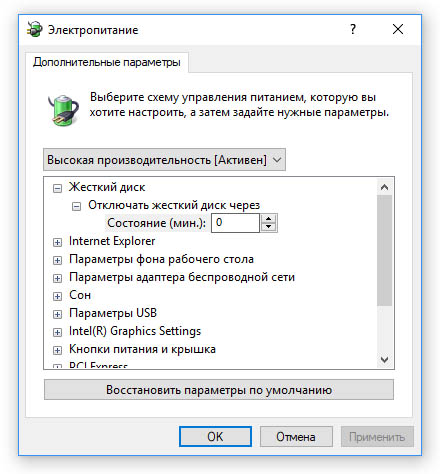
Совет 3. Настроить работу в связке 1С+веб-сервер
Работа с файловой базой данных через веб-сервер возможна с помощью тонкого клиента или веб-клиента. Но, лучше использовать тонкий клиент. Он быстрее чем браузер примерно на 20%, а также может использовать локальные лицензии. Веб-клиент может использовать только клиентские лицензии сервера.

При работе с «1С» через веб-сервер нагрузка на локальную сеть снижается в разы и перестает быть «узким местом». Однако, повышаются требования к «железу» сервера, ведь модуль веб-сервера большую часть работы по обслуживанию клиентских подключений берет на себя (в среднем, веб-сервер Apache при работе с одной ИБ и 3-5 пользователей использует 1 Гб оперативной памяти).
Установка веб-сервера Apache 2.4 для «1С»
Рассмотрим пример публикации через веб-сервер Apache 2.4. Для начала необходимо скачать дистрибутив с .
Важно! Разрядность веб-сервера Apache должна совпадать с разрядностью платформы «1С:Предприятие». Например, если используется Apache 2.4 x64, соответственно необходимо выполнять публикацию информационной базы «1С» в «технологической платформе 1С:Предприятия (64-bit)».
Кроме того, для правильной работы связки, необходимо произвести установку распространяемого пакета Visual C++ для Visual Studio 2015, той же самой разрядности, что и Apache, и платформа «1С:Предприятие». Найти установочный файл распространяемого пакета Visual C++ можно распаковав архивный файл платформы «1С:Предприятие» (файл vc_redist.x64.exe) или с сайта
Полученный архив дистрибутива нужно распаковать, например в каталог D:\www\Apache24. Далее, находим конфигурационный файл httpd.conf в каталоге bin (D:\www\Apache24\bin\httpd.conf) и открываем для редактирования (например, Блокнотом). Здесь важно внести несколько важных правок, а именно:
- Listen 80 — указывается порт для работы веб-сервера, по умолчанию 80. Можно оставить по умолчанию;
- Define SRVROOT «c:/Apache24» — указывается путь к каталогу веб-сервера. В нашем примере нужно изменить на D:/www/Apache24;
- ServerAdmin admin@example.com — указать адрес электронной почты администратора;
- #ServerName www.example.com:80 — раскомментировать строку, убрав символ «#» в начале строки и вместо «www.example.com:80» указать localhost.
Следующим шагом необходимо добавить в системную переменную Path путь к каталогу с веб-сервером. Для этого необходимо зайти: Панель управления — Все элементы панели управления — Система — Дополнительные параметры системы — кнопка «Переменные среды». В поле «Системные переменные» найти переменную Path, выделить ее, и нажать кнопку «Изменить». Добавить в конец строки разделитель значений ; и путь к веб-серверу D:\www\Apache24\bin.
Чтобы завершить установку веб-сервера Apache необходимо установить его службой в операционную систему: запустить командную строку cmd с правами администратора и выполнить следующую команду:
httpd.exe -k install
После создания службы стоит удостовериться в правильном ее создании и типе запуска: Панель управления — Все элементы управления — Администрирование — Службы. Если состояние службы «Выполняется», значит веб-сервер установлен и запущен. Тип запуска должен быть «Автоматически». Тогда веб-сервер будет стартовать автоматически вместе с запуском операционной системы. Для проверки работоспособности Apache необходимо в браузере ввести адрес http://localhost/. Если в браузере будет получено сообщение «It works!», значит все в порядке и можно приступать к публикации базы «1С».
Публикация базы «1С» на веб-сервере
Первое, необходимо установить компонент «Модули расширения веб-сервера», если это не сделано заранее. Для этого отметить соответсвующий пункт в окне выбора компонентов при установке/изменении технологической платформы «1С:Предприятие».
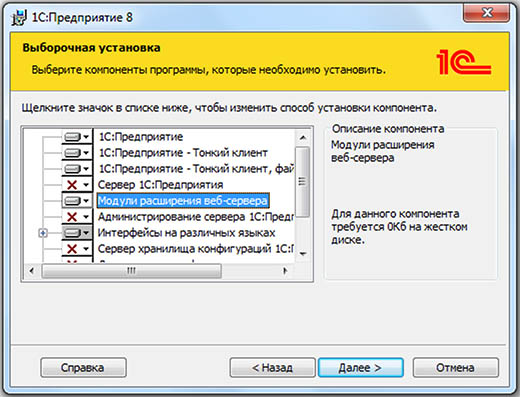
Второе, запустить «1С» от имени «Администратора», открыть базу в режиме «Конфигуратор» — Администрирование — Публикация на веб-сервере.
Заполнить несколько полей:
- Имя — необходимо заполнять только латиницей. Никаких кириллических символов, а так же пробелов быть не должно. Допускается символ нижнего подчеркивания _. В нашем примере имя будет buh1;
- Каталог — путь к каталогу публикации, в нашем примере можно использовать подкаталог в D:\www\pub1. Так же запрещено использовать кириллические символы в наименованиях каталогов.
Третье, нажать кнопку «Опубликовать». После успешной публикации необходимо вручную перезапустить службу Apache2.4, т.к. платформе «1С:Предприятие» не всегда корректно удается перезапустить веб-сервер.
Важно! Для публикации нескольких информационных баз «1С» необходимо давать уникальные имена и каталоги. Публикация в один каталог будет затирать предыдущую.
Четвертое, проверяем публикацию информационной базы. В браузере открываем следующий адрес http://localhost/buh1. Если все шаги были проведены верно, информационная база будет открыта прямо в браузере.
Доступ к опубликованной базе с других компьютеров
Для доступа к опубликованной базе на других компьютерах в локальной сети необходимо добавить в список существующую информационную базу, дать понятное наименование, установить флаг «на веб-сервере» и в поле «адрес информационной базы» указать: http://ip-адрес-главного-компьютера/имя-базы. В нашем примере получится следующее: http://192.168.1.101/buh1.
Статический ip-адрес
У сервера должен быть статический ip-адрес. Ведь, если главному компьютеру будет назначен другой ip-адрес, то клиентские компьютеры не смогут получить доступ к информационной базе.
Блокировка порта веб-сервера
По умолчанию, в настройках брандмауэра Защитника Windows (и других антивирусных продуктов со встроенным фаерволом) запрещен доступ к порту 80. Что бы «1С» смогла подключиться к веб-серверу главного компьютера необходимо добавить правило входящего подключения к порту веб-сервера: Панель управления — Все элементы панели управления — Брандмауэр Защитника Windows — Дополнительные параметры — Правила для входящих подключений — Создать правило. Указать следующие параметры: Для порта, Протокол: TCP, Определенные локальные порты: 80 Разрешить подключение, для всех профилей локальной сети (доменный, частный, публичный). Указать понятное имя для правила, например «1C Apache 80».
Выводы
Все описанные выше рекомендации способны в разы улучшить стабильность и комфорт при работе с файловыми базами «1С» по локальной сети. Но для настройки того же веб-сервера требуются технические навыки и понимание работы компонентов компьютера и локальной сети. Не всегда в штате небольшой организации есть квалифицированный технический персонал. Поэтому, если вам необходима помощь в решении подобных проблем заполните заявку ниже, и мы постараемся вам помочь.
В поле «дополнительная информация» пожалуйста укажите регистрационный номер программного продукта «1С», используемого в вашей компании и постарайтесь подробно описать вашу проблему.
Когда программу 1С впервые устанавливают на компьютер, она, как правило, работает быстро и без задержек. Но проходит время, данные накапливаются, база увеличивается в размере. Добавляются новые пользователи, компьютер со временем устаревает и перестает удовлетворять системным требованиям. Все эти факторы негативно влияют на быстродействие. В этой статье, на примере программы 1С:Бухгалтерия 3.0, рассмотрим несколько способов ускорить работу программы.
Перед выполнением действий, описанных ниже, обязательно сделайте архивную копию базы.
Настройка регламентных и фоновых заданий.
1С:Бухгалтерия помимо выполнения основной работы запускает некоторые операции в фоновом режиме (выполнение таких операций происходит незаметно для пользователя), которые ведут к снижению быстродействия программы.
Откройте перечень регламентных и фоновых заданий: раздел Администрирование –> Обслуживание –> Регламентные операции –> Регламентные и фоновые задания.
Нужно проанализировать работу пользователей и определить какие фоновые задачи можно оставить в автозапуске, а какие отключить. Например, если на предприятии не ведутся операции, связанные с иностранной валютой, то нет необходимости постоянно отслеживать курсы валют и т.п.
Рассмотрим, как отключить автоматическую загрузку курсов валют. Установим курсор на нужную строку и сделаем двойной щелчок мышью.
Для отключения задания убираем галочку Включено. В дальнейшем, при необходимости эту галку можно вернуть на место. Рекомендуется также настроить расписание регламентных заданий, чтобы они выполнялись не всегда, а только в удобное время, например, в обед или по конкретным дням.
Рассмотрим, как настроить расписание загрузки курсов валют. Нужно установить курсор на нужную строку и сделать двойной щелчок мышкой. Галка включено должна быть установлена. Нажать на ссылку Расписание. В открывшемся окне перейти на нужную закладку, например, дневное, установить время начала (на скриншоте 12:00) и нажать Ок. При такой настройке курсы будут загружаться каждый день с 12:00.
На закладке Фоновые задания можно отменить уже выполняющееся фоновое задание нажав по соответствующей кнопке. Если появится сообщение, как на скриншоте, просто нажать ОК.
Тестирование и исправление информационной базы
Войдите в конфигуратор. Откройте меню Администрирование –> тестирование и исправление. Установите необходимые флажки (можно установить все) и нажмите выполнить.
Некоторые варианты проверки будут понятны только техническим специалистам, но тем не менее рассмотрим их подробнее:
- Реиндексация таблиц информационной базы – перестраивает индексы таблиц и повышает быстродействие работы программы;
- Проверка логической целостности информационной базы –включает в себя ряд стандартных проверок целостности прикладных объектов, например, проверка того, что все объекты метаданных в пределах одной ветки имеют уникальные имена;
- Проверка ссылочной целостности информационной базы – проверка целостности базы данных для обнаружения «битых» ссылок. Например, если какой-либо объект конфигурации ссылается на несуществующий объект. Если выбираем такой вариант, то дополнительно становятся доступны настройки:
- При наличии ссылок на несуществующие объекты означает, что при обнаружении «битых» ссылок, алгоритм будет обрабатывать такие ссылки в соответствии с выбранным вариантом;
- При частичной потере данных объектов означает, что остаток данных достаточен для восстановления данных какого-либо объекта.
- Пересчет итогов – перерасчет итогов таблиц регистров накопления и регистров бухгалтерии. Этот вариант проверки так же может увеличить быстродействие программы;
- Сжатие таблиц информационной базы – уменьшает размер базы данных. Сжатие происходит за счет удаления лишних данных внутри конфигурации. Ваши введенные данные не пострадают;
- Реструктуризация таблиц информационной базы – оптимизирует структуру базы данных с целью повышения быстродействия.
Процедуру тестирования и исправления информационной базы 1С можно выполнять только в монопольном режиме. При отметке всех галок тестирование может происходить достаточно долгое время.
Индексация полнотекстового поиска (либо отключение)
Про назначение полнотекстового поиска ранее я уже снял видеоурок, рекомендую его посмотреть.
Если после просмотра видео вы решите, что он вам не требуется, просто отключите его. Для этого зайдите в раздел Администрирование –> Общие настройки –> Поиск данных и снимите флажок использования.
Если же хотите его использовать, тогда обновите индекс. Для этого нажмите на ссылку Настроить. В открывшимся окне нажмите на кнопку Обновить индекс.
Обновление платформы и конфигурации
Работа программы может замедлится из-за старых релизов платформы. Соответственно, если обновлять саму конфигурацию, то и релиз платформы должен ей соответствовать. Из верхнего выходящего списка выберите О программе.
- 1С:Предприятие 8.3 (…) – версия платформы;
- Бухгалтерия предприятия, редакция 3.0 (…) – версия релиза.
Проверить наличие обновлений и самостоятельно обновить программу можно из меню Администрирование –> интернет поддержка и сервисы –> обновление версии программы. При затруднениях рекомендуется обратиться в обслуживающую организацию.
Запуск в Тонком клиенте
Работа в режиме тонкого клиента минимизирует потребление программных ресурсов. В окне запуска нажимаем на Изменить. Затем далее, проверяем основной режим запуска. Даже если стоит выбирать автоматически, возможно программа по умолчанию запускается в тонком клиенте и никаких дополнительных настроек не требуется. Проверить это можно в информации о программе.
Тестирование физической целостности утилитой chdbfl
Нужно зайти в папку с установленной платформой в конечную папку bin. Запустить файл chdbfl, прописать путь к базе, поставить галку исправлять обнаруженные ошибки и нажать выполнить.
После окончания тестирования окно закрыть и проверить базу на работоспособность.
Отключение ненужной функциональности
Меню Администрирование –> Функциональность. Внимательно проверить все закладки и отключить неиспользуемые функции.
Например, если в организации нет экспорта или производства, эти настройки можно отключить. (включить можно в любой момент).
Свертка информационной базы
Свертка информационной базы 1С – это обработка документов и регистров, при которой происходит формирование документов ввода остатков на определенную дату (дату свертки) и удаление документов, которые не используются, и движений по регистрам (сведений, накопления, бухгалтерии) до даты свертки включительно. Свертка информационной базы выполняется, чтобы сократить объем данных в рабочей базе и увеличить скорость работы системы.
Данные рекомендации вполне можно сделать самостоятельно. В статье описано именно действия с программой. Помимо них для ускорения работы 1С можно настроить используемую антивирусную программу, проверить параметры компьютера и при необходимости увеличить его характеристики или заменить на новый, установить твердотельный жесткий диск SSD.
Какой режим работы в программах 1С:Предприятие 8 быстрее?
Как часто в период отчетности ваша программа 1С дает сбой в работе? Зависает или долго выполняет операцию? Возможно случалось, что вы теряли данные из-за непредвиденного отключения электроэнергии? Предлагаем разобраться, как сделать программу 1С быстрее и безопаснее.
Работа в программах 1С:Предприятие 8 может быть организована в двух режимах: файловый и клиент-серверный.
Файловый режим работы 1С
Файловый вариант работы в 1С:Предприятие 8 сможет обеспечить корректную и оперативную работу системы, если в программе будет работать одновременно не более 3 человек.
База данных в файловом режиме состоит только из одного файла. Программа 1С:Предприятие 8, которую пользователь запускает на своем компьютере, обращается к этому файлу по локальной сети. Все операции или запросы (проведение документов, формирование отчетов, поиск документов, закрытие периода и пр.) выполняются непосредственно на компьютере пользователя, что требует наличия производительной машины у каждого работающего в программе.
Схема работы в файловом режиме
Для быстрого и безошибочного функционирования системы необходимо, чтобы все действия (запросы), которые совершает пользователь программы 1С:Предприятие 8, выполнялись на компьютере, который хранит базу данных. Однако в файловом режиме работы 1С:Предприятие 8 механизм реализации запросов иной:
- Блокируется часть файла базы данных для других пользователей системы.
- Заблокированные данные перенаправляются по локальной сети к клиенту.
- Операция изменения выполняется на компьютере пользователя.
- Измененная часть файла возвращается в место хранения.
- Файл базы данных становится доступен остальным пользователям системы 1С:Предприятия 8.
Постоянный обмен большим количеством информации значительно тормозит работу всех пользователей. Чтобы ускорить работу и сделать ее стабильной, необходимо некое «звено», которое будет координировать и выполнять задачи пользователей. Такое «звено» реализовано в клиент-серверном режиме работы.
Клиент-серверный режим работы 1С (с базой данных на SQL)
Сервер – это компьютер. На нем установлена программа 1С:Сервер, которая позволяет запустить 1С:Предприятие 8 в клиент-серверном режиме. Это значит, что программа 1С, которую запускает пользователь на своем компьютере, работает с программой 1С:Сервер, а уже та, в свою очередь, работает с базой данных. В качестве инструмента управления базой данных используется СУБД – PostgreSQL, MS SQL или подобные.
Схема работы в клиент-серверном режиме
В отличии от файлового режима в клиент-серверном база данных состоит не из одного файла, а из множества разных файлов. Механизм реализации запросов пользователей в этом режиме следующий:
- 1С:Сервер распределяет запросы к нужному файлу базы данных.
- Определяет очередность выполнения операций.
- Вносит изменения в базу данных.
В этом режиме ресурсоемкие операции выполняются на сервере, в месте хранения файлов базы данных, а не на компьютерах пользователей. Таким образом, для комфортной работы в программе 1С:Предприятие 8 будет достаточно только одной мощной машины. Задача компьютеров пользователей – отражение визуальной оболочки программы. С этим справится практически любой компьютер.
Клиент-серверный вариант позволяет:
- Увеличить отказоустойчивость системы в случае экстренного отключения электропитания и большой загруженности локальной сети. Например, клиент-серверный режим работы позволяет настроить создание резервной копии базы данных каждые 30 минут прямо во время работы. Это значит, что даже если случится авария на сервере, будут потеряны данные только за полчаса, и уже через час ваша компания снова будет работать в обычном режиме.
- Ускорить работу системы за счет отсутствия необходимости в постоянной транспортировке данных между компьютерами сети.
- Предотвратить кражу данных пользователями системы 1С: Предприятие 8. База данных состоит из множества файлов, которые хранятся на сервере и управляются отдельной СУБД. Копирование файлов возможно только разрозненными частями, которые не дают какой-либо информативности. Для выгрузки базы данных в работоспособном формате необходим доступ с правами администратора к 1С:Серверу и СУБД.
- Снизить риски повреждения базы данных. База статична – хранится и изменяется на одном компьютере, а значит повреждение во время транспортировки от пользователя к пользователю исключены.
Какой режим работы 1С выбрать – файловый или клиент-серверный?
Файловый режим работы в программах 1С подойдет небольшим компаниям, где одновременно работают в программе максимум 3 пользователя с базой данных до 2Гб.
Рекомендуем использовать 1С Сервер, если выполняется хотя бы одно из следующих условий:
- база данных больше 2Гб;
- количество пользователей 3 и более.
Что нужно сделать для перехода на клиент-серверный режим работы?
- Купить программное обеспечение — лицензия для Сервера 1С:Предприятие
- Выбрать СУБД:
- PostgreSQL – бесплатная СУБД (Имеет большой ряд ограничений);
- лицензии на сервер MS SQL и клиентский доступ к MS SQL
- Настроить СУБД под работу с 1С, включая планы оптимизации и резервного копирования.
- Установить 1С:Сервер и настроить администрирование.
Печать (Ctrl+P) В этой статьи я делаю обзор основных мероприятий, которые нужно выполнить для увеличения производительности 1С в клиент-серверном варианте работы 1С :
- Увеличение аппаратных мощностей.
- Настройка сервера 1С:Предприятия
- Настройка SQL сервера
- Оптимизация кода и алгоритмов в 1С.
Увеличение аппаратных мощностей
Минимальные требования, предъявляемые к компьютерам, представленным на сертификацию в фирму «1С» для получения логотипа «Совместимо! Система программ 1С:Предприятие» написаны
Производительность сервера 1С: предприятие довольно сильно зависит от частоты процессора, а для сервера базы данных характеристики компьютера должны соответствовать требованиям Microsoft SQL Server, PostgreSQL, IBM DB2, Oracle Database.
2. Настройка сервера 1С:Предприятия
Инструкция по настройке рабочих серверов с Технологической Платформой 1С:Предприятие можно посмотреть на диске ИТС
В версии 8.3 было добавлено несколько новых параметров в настройке рабочих серверов :
- Максимальный объем памяти рабочих процессов. Настройка позволяет регулировать объем памяти, который могут занять все рабочие процессы данного кластера на данном рабочем сервере.
- Безопасный расход памяти за один вызов. Настройка позволяет ограничить объем памяти, который будет занят при выполнении серверного вызова на данном рабочем сервере.
- Количество ИБ на процесс и количество соединений на процесс. Данные настройки позволяют косвенно регулировать количество рабочих процессов на данном рабочем сервере.
- Менеджер под каждый сервис. Настройка позволяет запустить каждый сервис менеджера кластера как отдельный процесс.
Настройка SQL сервера
Особенность настройки Microsoft Sql Server с целю увеличения производительности можно посмотреть на диске ИТС
С помощью Maintenance Plan в разделе Management необходимо выполнять для повышения производительности следующие регламентные задания:
- Дефрагментацию индексов и обновление статистики нужно производить ежедневно, т.к. если фрагментированность индексов > 25%, это резко снижает производительность сервера.
- Дефрагментация и обновление статистики – делается быстро и не требует отключения пользователей. Также рекомендуется делать ежедневно.
- Полная реиндексация – делается с блокировкой БД, рекомендуется делать хотя бы раз в неделю. Естественно, после полной переиндексации сразу же делается дефрагментация индексов и обновление статистики.
3.1 Анализ степени фрагментации индексов
Чрезмерная фрагментация индексов создает проблемы для больших операций ввода-вывода. осле выполнении интенсивных операций по модификации данных в таблицах базы данных увеличивается время выполнения запросов и операций по модификации данных.
Это обусловлено тем, что при таких операциях происходит модификация индексов, что приводит к их фрагментации и увеличению количества операций ввода-вывода при использовании индексов в процессе выполнения операций чтения и записи данных.
Для эффективности использования индексов Microsoft SQL Server требуется
- Регулярная переиндексация таблиц базы данных с помощью команды DBCC DBREINDEX ( table_name ).
- Регулярная дефрагментация индексов базы данных с помощью команды DBCC INDEXDEFRAG(database_name, table_name, index_name).
Выбор способа решения этой проблемы зависит от интенсивности операций по модификации таблиц базы данных.
В MS SQL Server 2005 появились новые средства для контроля этого параметра.
Функция таблицы динамического управления sys.dm_db_index_physical_stats возвращает процент фрагментации в столбце avg_fragmentation_in_percent. Если значение в этом столбце превышает 25%, то для восстановления исходных параметров производительности рекомендуется выполнить дефрагментацию этого индекса. От снижения фрагментации индексов могут выиграть операции сканирования больших диапазонов данных, обычные в приложениях хранилищ данных и отчетов.
Использование этой информации может существенно снизить нагрузку на систему и избежать ненужных операций по дефрагментации тех индексов, для которых она не требуется.
3.2 Использование физической памяти размером более 2 ГБ в Microsoft SQL Server
Microsoft SQL Server 2000 Standard Edition и Microsoft SQL Server 2005 Workgroup Edition могут использовать до 2 ГБ физической памяти, которая динамически распределяется и освобождается в зависимости от рабочей нагрузки. При увеличении объемов базы данных этого объема оперативной памяти становится недостаточно для эффективного кэширования данных и поддержания производительности на приемлемом уровне.
3.3 Уменьшение размера журнала транзакций Microsoft SQL Server
Выполнение интенсивных операций по модификации данных информационной базы приводит к увеличению размеров файлов данных и журнала транзакций. В какой-то момент времени старые записи журнала транзакций становятся не нужными для восстановления базы данных и могут быть удалены, освобождая тем самым место для новых записей. Если своевременно не удалять старые записи журнала транзакций, то через некоторое время файл журнала транзакций может занять все свободное дисковое пространство и работа с базой данных станет невозможной.
Для уменьшения размера файла журнала необходимо предварительно удалить неактивные записи журнала транзакций с помощью команды BACKUP LOG, а затем уже с помощью команды DBCC SHRINKFILE уменьшить размер файла журнала транзакций.Последовательность команд, которую нужно исполнить в Query Analyzer, выглядит следующим образом:
BACKUP LOG Имя_Базы_Данных WITH TRUNCATE_ONLY
go
DBCC SHRINKFILE(Имя_Файла_Журнала_Транзакций)
go
Более подробное описание и рекомендации по использованию этих команд можно найти в документации по Microsoft SQL Server.
3.4 Перемещение базы данных TEMPDB на другой диск большего размера.
TEMPDB представляет собой системную базу данных Microsoft SQL Server, в которой хранятся временные таблицы, созданные как самим сервером, так и пользователями. Эта база данных создается заново при каждом перезапуске Microsoft SQL Server. По умолчанию размер этой базы данных неограничен и увеличение его осуществляется при необходимости автоматически, порциями по 10% от текущего размера TEMPDB. Однако эти параметры могут быть переопределены пользователем. По умолчанию, минимальный размер этой базы данных, который устанавливается при старте Microsoft SQL Server, определяется размером системной базы данных MODEL. Очистка журнала транзакций в этой базе данных производится автоматически, при этом удаляются только неактивные записи журнала транзакций.
При работе 1С:Предприятия 8 в режиме клиент-сервер широко используются временные таблицы. Кроме того, TEMPDB используется Microsoft SQL Server при выполнении запросов, использующих операторы GROUP BY, UNION, DISTINCT и т.п.
В процессе работы 1С:Предприятия 8 возможно значительное увеличение размера базы данных TEMPDB. Если размер диска, на котором расположена база данных TEMPDB, окажется недостаточным, работа 1С:Предприятия 8 может завершиться аварийно.
Если эта проблема проявляется регулярно, то рекомендуется переместить TEMPDB на другой диск большего размера.
Эту операцию можно выполнить следующим способом:
1. определить логические имена файлов базы данных TEMPDB (колонка «NAME” результата выполнения процедуры). Для этого нужно в Query Analyzer выполнить следующую команду:
USE tempdb GO EXEC sp_helpfile GO 2.изменить месторасположение файлов базы данных TEMPDB с помощью команды ALTER DATABASE. Для этого нужно в Query Analyzer выполнить следующую последовательность команд: USE master GO ALTER DATABASE tempdb MODIFY FILE (NAME = tempdev, FILENAME = ‘Новый_Диск:\Новый_Каталог\tempdb.mdf’) GO ALTER DATABASE tempdb MODIFY FILE (NAME = templog, FILENAME = ‘Новый_Диск:\Новый_Каталог\templog.ldf’) GO 3. Перезапустить Microsoft SQL Server.
Более подробное описание и рекомендации по использованию этих команд можно найти в документации по Microsoft SQL Server.
Оптимизация кода и алгоритмов в 1С
Значительная часть проблем, приводящих к неоптимальной работе запросов, может быть обнаружена путем анализа кода конфигурации и структуры метаданных. Имеется перечень типичных ошибок в коде и структуре данных, последствия которых достаточно хорошо изучены и легко предсказуемы. Анализ кода с использованием этого перечня позволяет решить большую часть проблем с производительностью запросов, не углубляясь в детальную техническую информацию (текст запроса на языке SQL, план запроса и т.д.).
Основные причины неоптимальной работы запросов, диагностируемые на уровне кода конфигурации и структуры метаданных рассматриваются на диске ИТС :
- соединения с подзапросами
- соединения с виртуальными таблицами
- несоответствие индексов и условий запроса
- использование логического ИЛИ в условиях
- использование подзапросов в условии соединения
- получение данных через точку от полей составного типа
- фильтрация виртуальных таблиц без использования параметров
4.2 Использование замера производительности
1С:Предприятие 8 позволяет отлаживать и измерять производительность для кода на встроенном языке, исполняемом как на клиенте, так и на сервере. Особенностью работы замера производительности для клиент-серверной информационной базы в 1С:Предприятии 8 является то, что результаты замера производительности объединяются в один файл. Они включают в себя данные о ходе исполнения кода на встроенном языке как на клиенте, так и на сервере. Для получения такого замера достаточно запустить сервер 1С:Предприятия 8 в отладочном режиме (с помощью ключа командной строки /debug) и в Конфигураторе в нужный момент просто включить режим замера производительности.
Режим замера производительности в 1С:Предприятии 8 позволяет успешно производить оптимизацию работы клиент-серверных приложений. Для выполнения такой оптимизации достаточно выполнить всего несколько действий, после чего проанализировать результаты замера производительности и перейти к улучшению кода на встроенном языке.
Более подробнее об использования замера производительности можно посмотреть на диске ИТС .
Перед началом работ по оптимизации системы необходимо всегда получать начальную оценку производительности при помощи «Оценки интегральной производительности системы по методике APDEX”.
4.3 Инструменты рефакторинга кода
Функции рефакторинга кода, реализованные в конфигураторе платформы 8.3.5, 1068. а также функции автоматического преобразования модальных методов и участков кода показаны на рис 1.
Рис 1 Инструменты рефакторинга кода в конфигураторе
Более подробное о работе с инструментами рефакторинга можно посмотреть на сайте разработчиков http://v8.1c.ru/o7/201312ref/
Необходимость этих инструментов разработчики платформы объясняют тем, что код прикладных решений должен быть понятным, особенно когда над конфигурацией работает группа из нескольких разработчиков. Тогда программный код легко поддерживать и модифицировать.
Интересные материалы:
- Перевод файловой 1С в SQL
Перенос файловой базы 1С в SQL Продукты фирмы "1С" имеют два основных решения для хранения…
- 1С обновление неверный формат хранилища данных
К сожалению, при работе с программой зачастую встречаются ошибки, не имеющие единственного общего способа устранения.…
- 1С где кэш
Кэш пользователя 1С – это автоматически создаваемый программой буфер, в котором хранится наиболее часто запрашиваемая…
- Обучение управленческий учет 1С
Курс предназначен: для сотрудников планово-диспетчерских служб и консультантов по управленческому учету. Курс рассчитан на слушателей,…
- Как скинуть 1С с компьютера на флешку
Иногда возникают ситуации, когда необходимо сделать копию информационной базы 1С 8.3 и записать ее на…